Promjena vrste računa u sustavu Windows 10
U sustavu Windows 10 korisnički računi imaju različite razine dopuštenja pristupa. Dva najčešća su standardni korisnici i administratori. Kada je UAC uveden u Vistu, čak su i privilegije administratorskog računa oduzete osim ako je program bio pokrenut s povišenim vrijednostima. Iako se jednostavno može prilagoditi tip računa pomoću pravila grupe i alata za upravljanje računalom, pojednostavljeno korisničko sučelje sustava Windows 10 nudi vam standardni račun i administratora. Evo kako se možete prebacivati između njih za račun koji već postoji.
Oglas
Pogledajmo prvo koja je razlika između standardnog računa i administratora.
Standardni korisnički računi bili su namijenjeni za svakodnevnu upotrebu prije Viste. Korisnik sa standardnim računom mogao bi promijeniti neke postavke po korisniku kako bi prilagodio svoje okruženje i otvorio bilo koju instaliranu aplikaciju. Standardni korisnici nisu mogli instalirati programe koji se duboko integriraju s OS-om ili mijenjati postavke na razini sustava, što ga čini vrlo sigurnim. Međutim, kako se Windows godinama isporučivao s administratorskim računom kao zadanim, svi su radili kao administratori i malo se ljudi trudilo raditi kao standardni korisnik. UAC je uveden u Vistu kako bi uravnotežio upotrebljivost i sigurnost. Umjesto da svaki put daje lozinku ili druge vjerodajnice, administratorski račun zahtijevao je samo ručnu potvrdu, a standardni računi zahtijevali su vjerodajnice. Za bilo koju radnju na razini sustava kao što je instaliranje aplikacije za sve korisnike koja mijenja ponašanje OS-a ili mijenja postavke sustava, standardni korisnički račun će biti zatražen da unese vjerodajnice za administratora račun.
Administrator: ova vrsta računa ima potpuni pristup svim postavkama računala, administrativnim zadacima i globalnim opcijama operacijskog sustava. Administratorski račun može instalirati programe koji se duboko integriraju s OS-om, upravljati drugim korisničkim računima, upravljačkim programima i tako dalje. Kako je zlonamjerni softver počeo postajati široko rasprostranjen zbog širenja interneta i otvorene prirode Windows platforma, svaki korisnik koji radi kao administrator s punim pristupom za bilo koji program za izmjenu sustava Windows je bio opasno. Tako je uveden UAC tako da se programi mogu pokretati s povišenim vrijednostima samo kada rade radnje u cijelom sustavu, ali inače je čak i administratorski račun radio s zaključanim dopuštenjima. Kada aplikacija zahtijeva povišenje UAC-a, administratorski račun to može potvrditi pomoću prompta dijaloškog okvira Da/Ne na sigurnoj radnoj površini. Nisu potrebne vjerodajnice.
Kao što je očito iz gornjeg teksta, da biste promijenili vrstu računa u sustavu Windows 10, trebali biste biti prijavljeni kao administrator.
Kada instalirate Windows 10, stvara se administratorski račun za korisničko ime koje navedete tijekom postavljanja. Kada dodate novi račun u instalirani operativni sustav, Windows 10 vam omogućuje stvaranje Standardnog računa.
Postoje dva načina da promijenite vrstu računa u sustavu Windows 10. Vidjet ćemo kako se to može učiniti pomoću aplikacije Postavke i s klasične upravljačke ploče. Evo kako promijeniti vrstu računa u sustavu Windows 10 pomoću postavki.
Za promjenu vrste računa u sustavu Windows 10, učinite sljedeće.
-
Otvorite Postavke.

- Idite na Korisnički računi -> Obitelj i druge osobe:

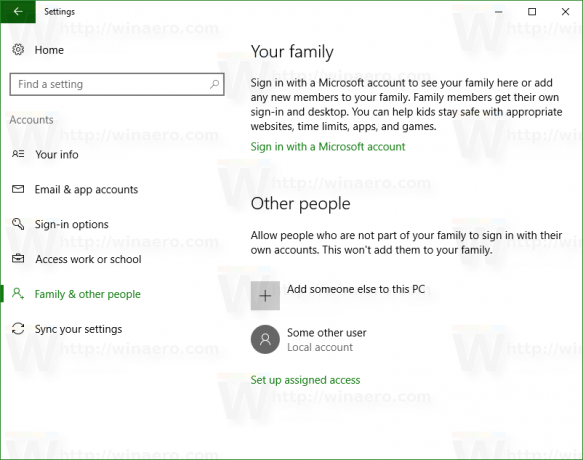
- Kliknite na željeni račun da biste ga odabrali. Vidjet ćete gumb Promjena vrste računa:
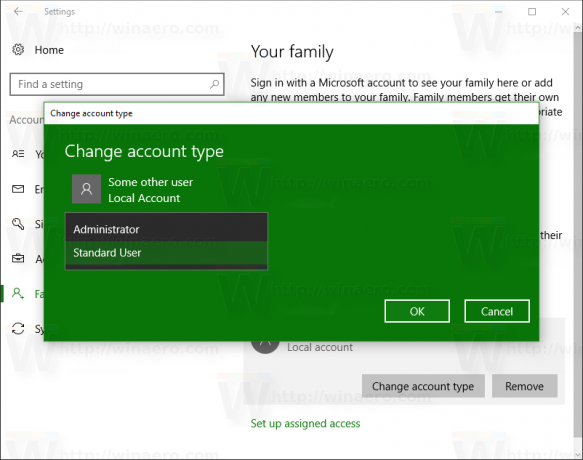
- Kliknite taj gumb i navedite željenu vrstu računa u sljedećem dijaloškom okviru.
Ovo je prilično jednostavan način za promjenu vrste računa.
Alternativno, možete se obratiti klasičnoj upravljačkoj ploči.
Promijenite vrstu računa u sustavu Windows 10 pomoću upravljačke ploče
- Otvorite upravljačku ploču.
- Idite na Upravljačku ploču\Korisnički računi:

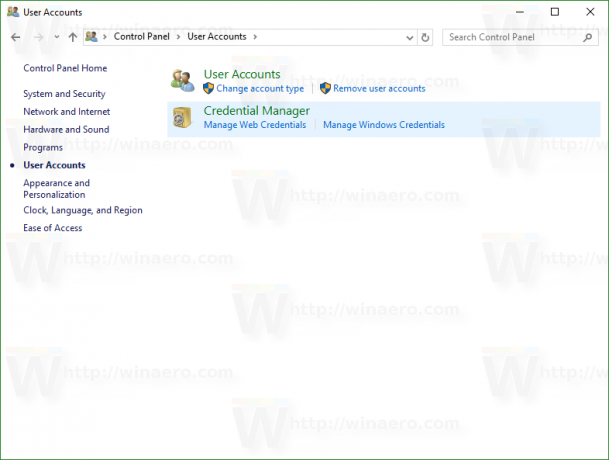
- U odjeljku "Korisnički računi" kliknite vezu Promjena vrste računa:

- Na sljedećoj stranici kliknite račun koji trebate izmijeniti:
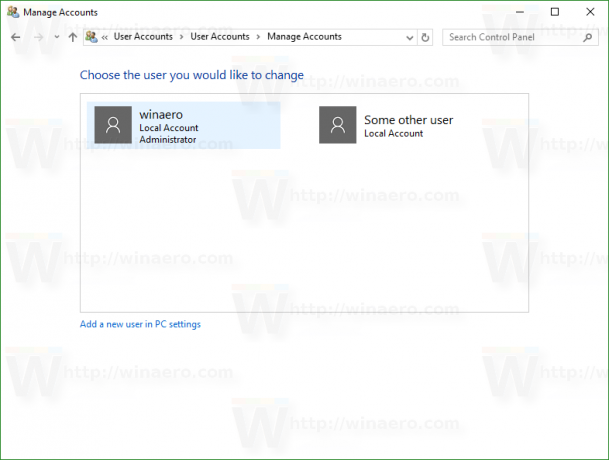 Pojavit će se sljedeća stranica:
Pojavit će se sljedeća stranica:
- Ovdje kliknite na vezu Promijenite vrstu računa:
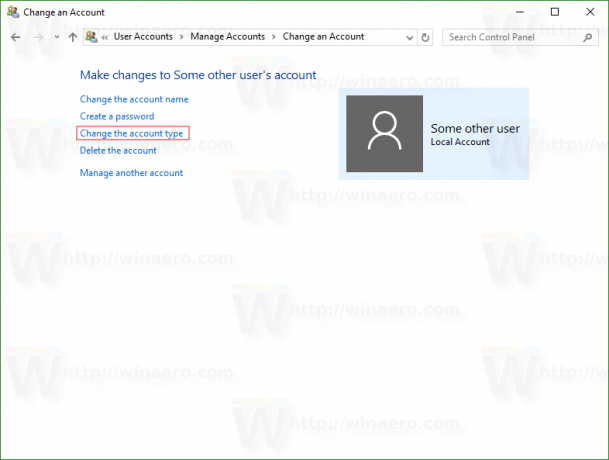 Rezultat će biti sljedeći:
Rezultat će biti sljedeći: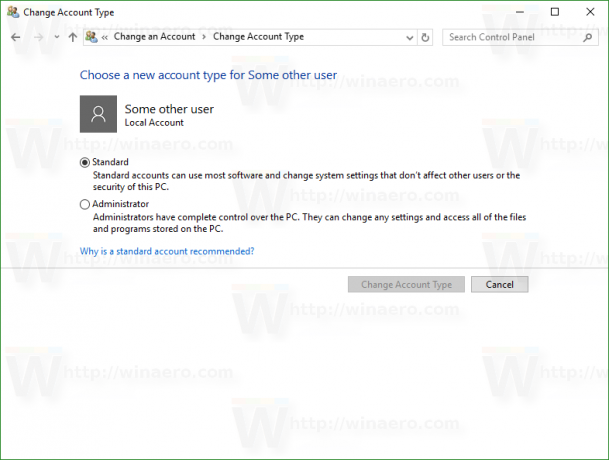
Odaberite željenu vrstu računa i gotovi ste.
Alternativno, možete pokušati koristiti sljedeće naredbe:
kontrolirati korisničke lozinke2
ili
netplwiz
Pritisnite Pobijediti +R tipke prečaca zajedno na tipkovnici i upišite jednu od gornjih naredbi u okvir Pokreni.
Pojavit će se sljedeći dijaloški okvir: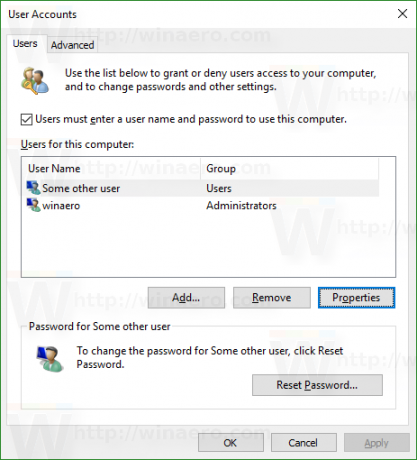
Tamo kliknite na željeni korisnički račun i pritisnite "Svojstva":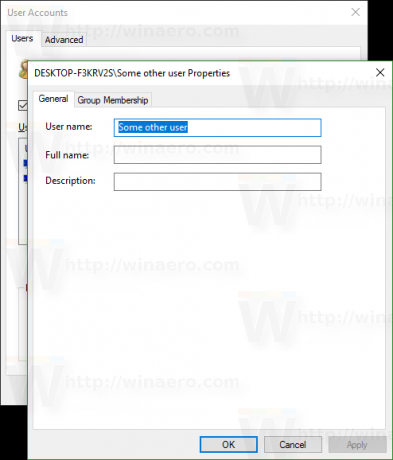
Idite na karticu "Članstvo u grupi":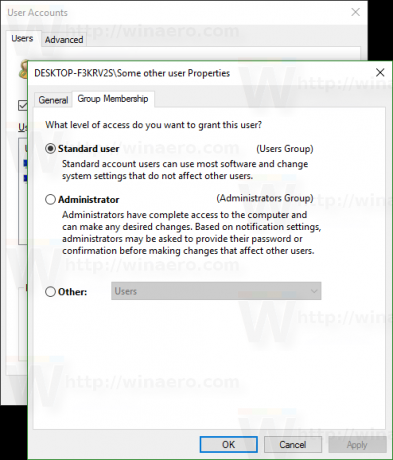
Tamo ćete pronaći poznati skup opcija.
Imajte na umu da ako na vašem računalu postoji samo korisnički račun s administratorskim povlasticama i ne postoji drugi korisnički račun, onda ga ne možete promijeniti u Standardni korisnik.
To je to.


